1、在Word中点击【菜单】按钮。
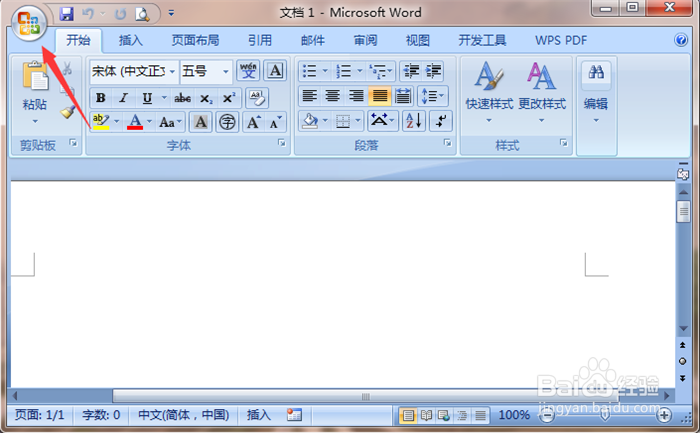
2、弹出来的菜单,点击【Word选项】按钮。

3、然后进入到Word选项窗口,左侧点击【高级】选项。
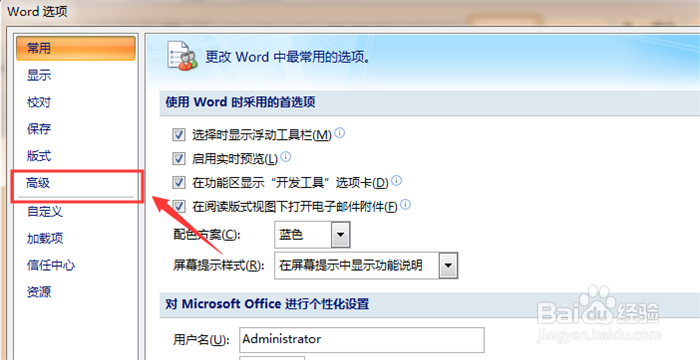
4、然后在里面点击【在同一文档内粘贴】后面的下拉箭头。
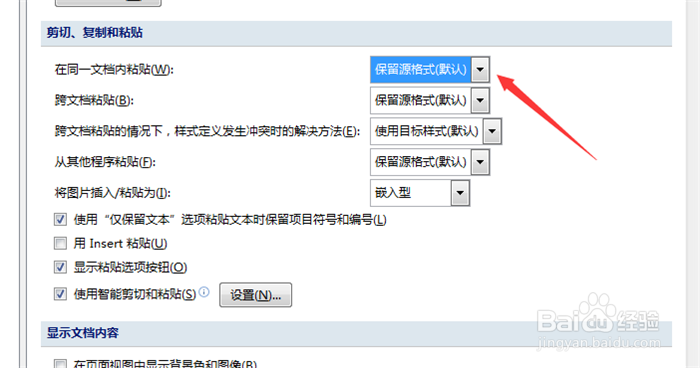
5、然后在弹出来的选项卡,点击【匹配目标格式】选项。

6、最后点击【确定】按钮,然后我们在word中复制粘贴时就是直接成为目标格式。

时间:2024-10-11 19:30:42
1、在Word中点击【菜单】按钮。
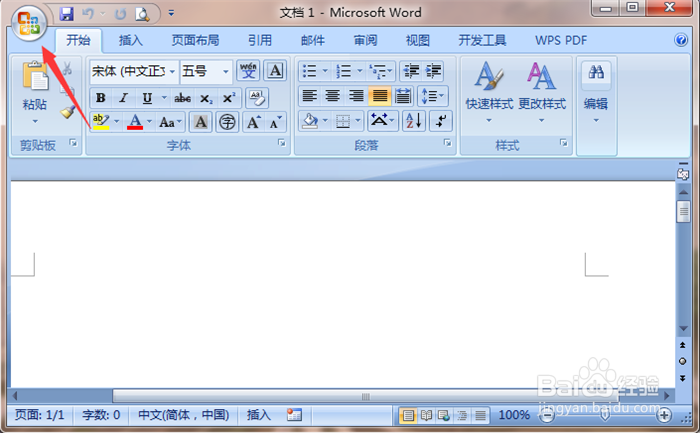
2、弹出来的菜单,点击【Word选项】按钮。

3、然后进入到Word选项窗口,左侧点击【高级】选项。
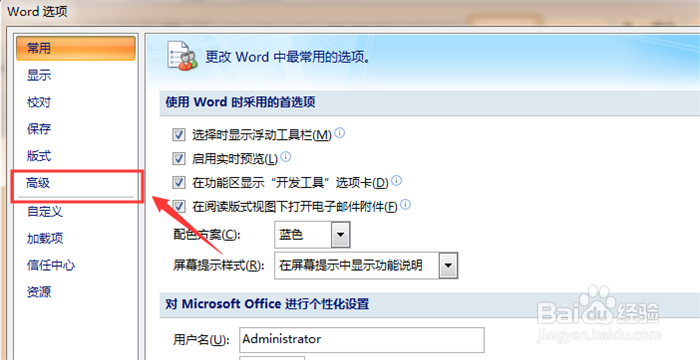
4、然后在里面点击【在同一文档内粘贴】后面的下拉箭头。
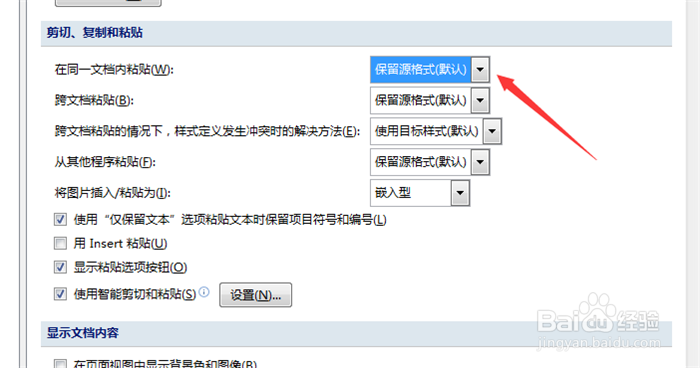
5、然后在弹出来的选项卡,点击【匹配目标格式】选项。

6、最后点击【确定】按钮,然后我们在word中复制粘贴时就是直接成为目标格式。

